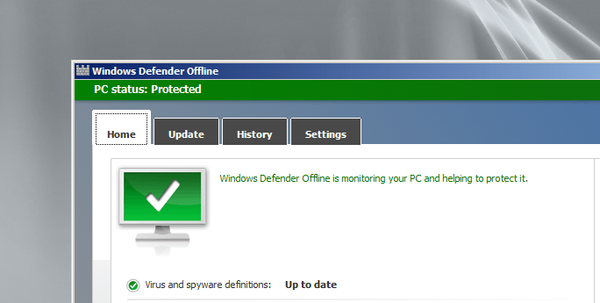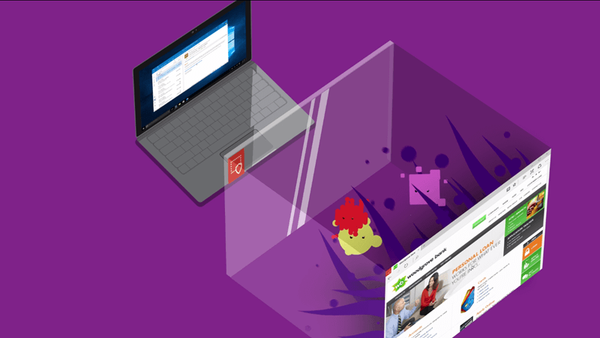Üdvözöljük a Windows telepítési szolgáltatásokról, a WAIK-ról és a Windows 7-ről szóló cikksor utolsó szakaszában. Az első cikkben bemutattuk a WDS-t, a második és a harmadik rész a WAIK, a Windows System Image Manager kezelését és a válaszfájlokat írja le. Az utolsó cikkben megpróbáljuk megismerni a WDS szolgáltatás fejlett szolgáltatásait a Windows 2008 rendszerben, különös tekintettel az illesztőprogramok hozzáadásának és a Windows 7 telepítőképeket használó ügyfeleknek történő közzétételének lehetőségére. Érdemes megjegyezni, hogy ez a funkció csak a következő operációs rendszerek képeinek telepítésekor érhető el: Windows Vista SP1, Windows Server 2008, Windows 7 és Windows Server 2008 R2.
Természetesen meglehetősen nehéz megjósolni, mely illesztőprogramokat kell hozzáadnia a WDS-kiszolgáló rendszerképéhez, mielőtt új munkaállomást telepít a Windows 7-re. A szükséges illesztőprogramok meghatározásának legegyszerűbb módja a Windows 7 kép teszttelepítésének végrehajtása a számítógépen, majd az eszközkezelőben annak meghatározására, hogy mely eszközöket nem sikerült automatikusan felismerni. Valószínűleg ezek konkrét PC audio- vagy videoeszközök, amelyek illesztőprogramjai letölthetők az eladó webhelyéről. Érdemes megjegyezni, hogy sok nagy számítógépes alkatrész gyártó, például a Dell vagy a HP, még nem bocsátja ki a Windows 7 rendszerrel tanúsított illesztőprogramokat a régebbi eszközmodellekre, de a legtöbb esetben a Windows Vista számára írt illesztőprogramok kompatibilisek lesznek..
Ciklus tartalma:
- Telepítse és konfigurálja a WDS szerepet
- WDS. Hozza létre és testreszabja a WDSUnattend.xml fájlt
- WDS. Hozzon létre és testreszabhatja az ImageUnattend.xml fájlt
- WDS. A járművezető integrációja
Megpróbálom telepíteni a Windows 7 képet a következő PC-modellre: Dell Latitude D630. A Windows 7 teszttelepítése után kiderült, hogy a rendszer nem talált megfelelő illesztőprogramot a video adapterhez. Nos, nos, letöltenie kell egy meghajtókészletet a videóhoz a gyártó webhelyéről. Egyébként nem volt a Windows 7 számára hitelesített illesztőprogram, ezért letöltöttem a meghajtót a Vista-hoz. A Dell webhelyén található illesztőprogramok telepítőfájl formátumban vannak, azonban a WDS használatához ki kell tömörítenünk ezeket a végrehajtható fájlokat, és meg kell kapnunk egy normál .inf fájlt az illesztőprogram leírásával. Érdemes megjegyezni, hogy az .inf fájl tartalmazza az illesztőprogram-összetevők összes fájlját, amelyek szintén a csomagban vannak..
Kicsomagolhatja a futtatható fájlt az illesztőprogramokkal egy archiválóval, például WinRAR.

Miután kicsomagolta az archívumot az illesztőprogramokkal, lépjen a WDS felügyeleti konzolra, kattintson a jobb gombbal az „Illesztőprogramok” elemre, és válassza az „illesztőprogram-csomag hozzáadása” lehetőséget..
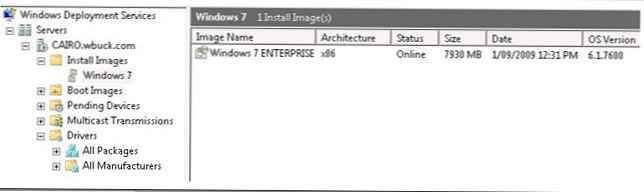
A megjelenő ablakban adja meg a korábban kicsomagolt .inf fájl mappa elérési útját, majd kattintson a Tovább gombra.
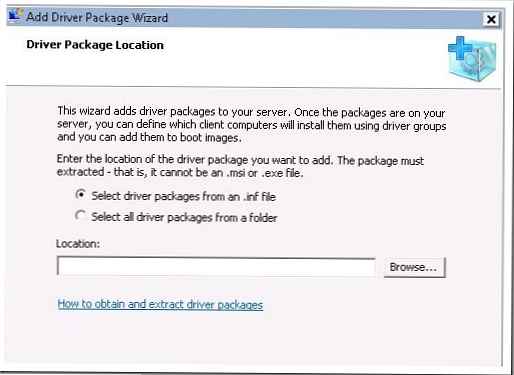
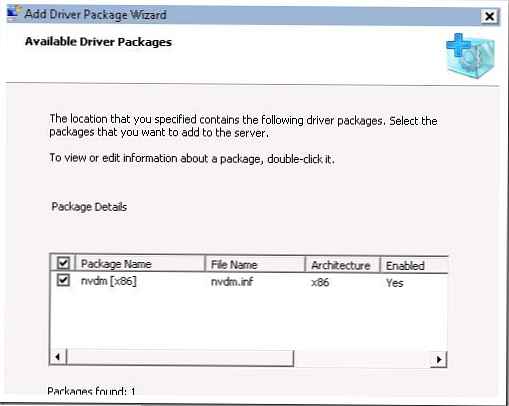
Kattintson duplán az illesztőprogramcsomagra, lépjen a második “Illesztőprogramok” fülre, és ellenőrizze, hogy a megfelelő illesztőprogram van-e kiválasztva.
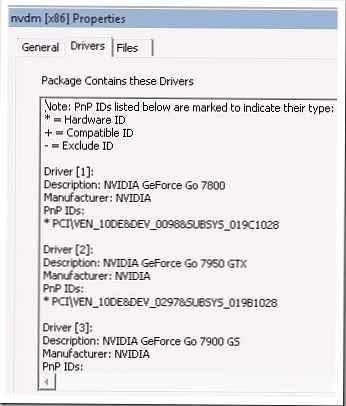
A következő szakaszban az illesztőprogram-csomag importálódik a WDS adatbázisba.
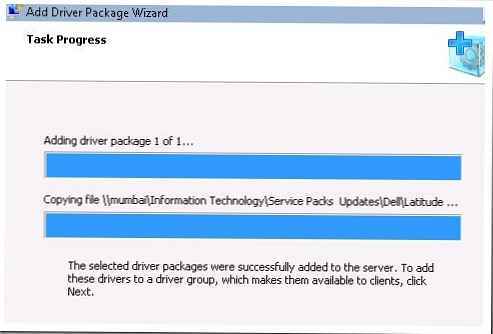
Ebben a szakaszban nem rendeljük hozzá a csomagot az egyik vezetőcsoporthoz.
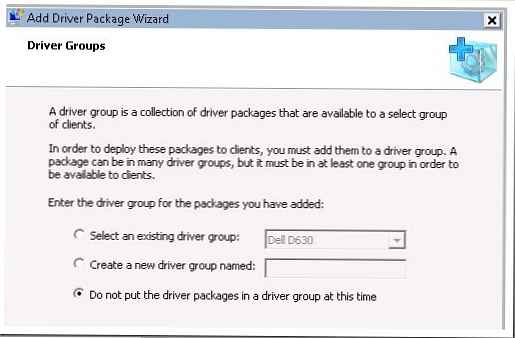
Kattintson a Befejezés gombra.
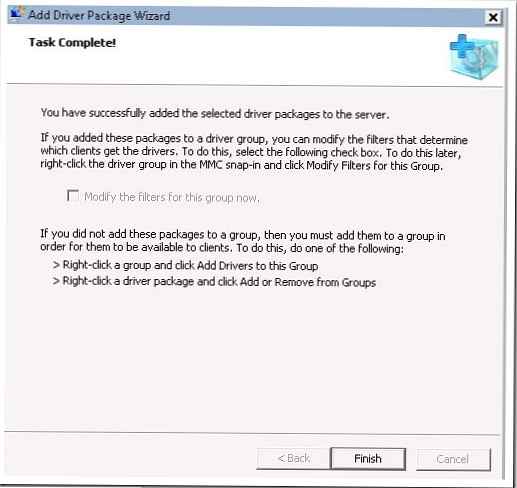
Most indítsa el az illesztőprogramcsoport-létrehozó varázslót: kattintson a jobb egérgombbal a „Illesztőprogramok” csomópontra, és válassza az „Illesztőprogramcsoport-varázsló hozzáadása” lehetőséget. Írja be a csoport nevét, általában csoportokat hoznak létre különféle gyártók és modellek PC-jére.
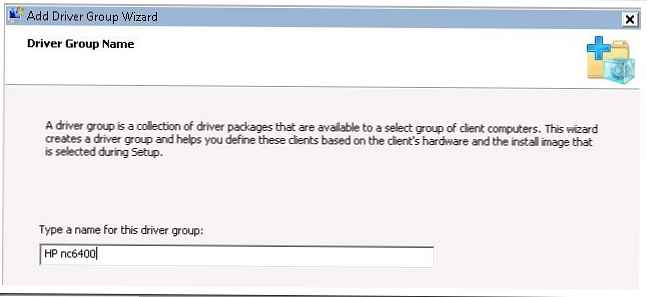
Kattintson a Tovább gombra. Ezt követően megpróbálunk új szűrőt létrehozni a BIOS-ban megadott gyártói információk alapján.
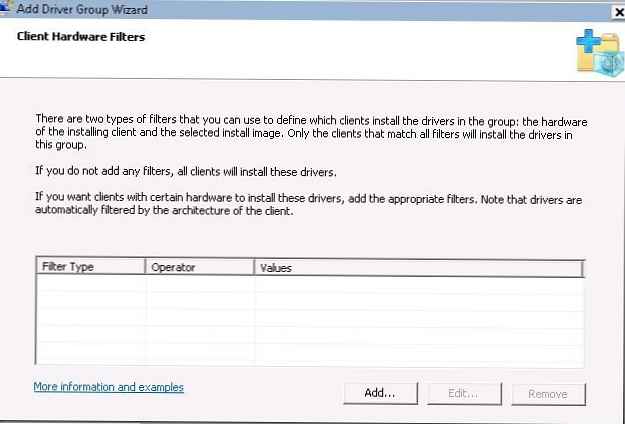
Ez az információ az ügyfélszámítógépen a rendszerinformáció-segédprogramok segítségével is megszerezhető - Msinfo32.exe. Szükségünk van egy paraméter értékre rendszer gyártó.
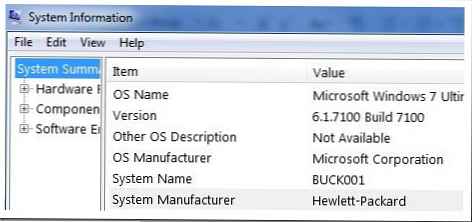
Kattintson a Hozzáadás gombra
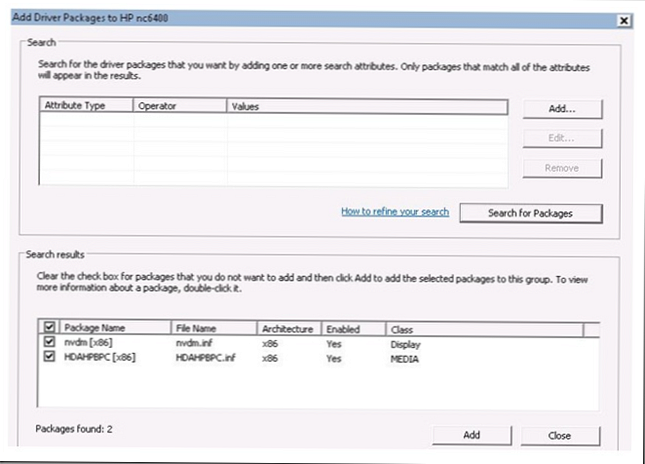
Miután meghatározta a szállítót, hozzáadhatja azt szűrőként.
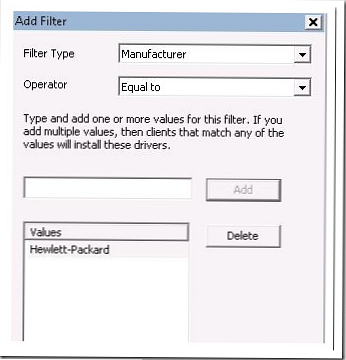
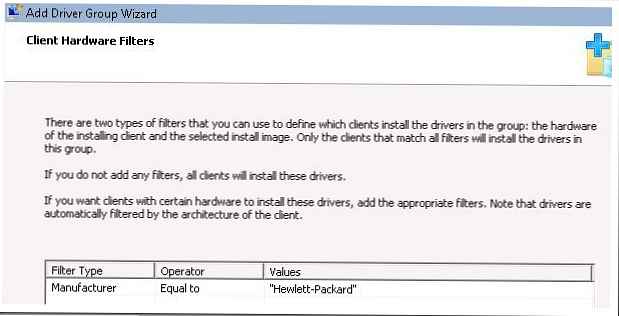
Lehetőség van a szűrő konfigurálására is a használt rendszerképtől függően, de azóta Csak a Windows 7 képpel dolgozom, nincs rá szükségem.
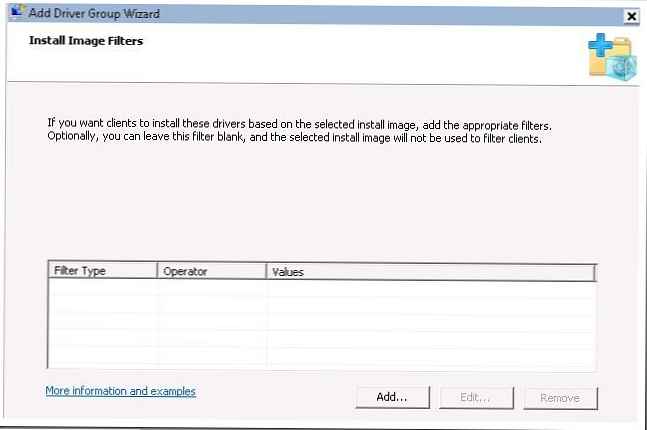
Hagyja az alapértelmezett beállítást: „Csak az illesztőprogram-csomagok telepítése, amelyek megfelelnek az ügyfél hardvereinek”.
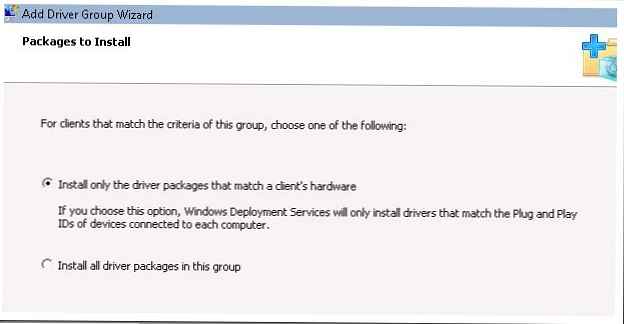
Kattintson a Tovább gombra.
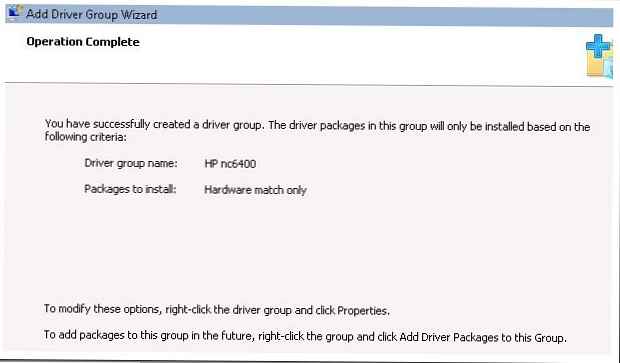
Ennyi! A Windows 7 kép legközelebbi telepítésekor a WDS-kiszolgáló - a BIOS-tól kapott szállítói információk alapján - telepíti a megfelelő illesztőprogramokat az ügyfélrendszerre. Számomra ez a módszer sokkal megbízhatóbb, mint a $ oem $ mappákkal való kísérletezés!.
Mint láthatja, a WDS használata a Windows 2008 R2 rendszerben jelentősen megkönnyíti az operációs rendszerek telepítésének folyamatát, és garantálhatja,